カテゴリー
サービス概要
会員登録・ログイン・マイページ
予約
料金
撮影
納入
fotowa
ご利用の流れ
「発達凸凹相談歓迎」アイコンは、フォトグラファーが発達特性をもつお子さまとご家族の、写真撮影に対して力になりたいと思っていることを表しています。フォトグラファーの「お子さまの特性を考慮した撮影提案が可能な場合があるので、まずはご相談ください」という気持ちを、目に見える形で意思表示したものです。
お子さまの特性を考慮した撮影が可能かどうか不安な時は、ぜひこのアイコンがついたフォトグラファーに、お子さまの苦手なことや難しいこと、得意なこと、撮影にあたって不安なことなどを「質問する」ボタンからご相談ください。
ご相談いただくことで、ご家族のご要望を踏まえて、事前準備や当日の撮影の進め方などを、ご提案させていただける場合がございます。
![]()
※「発達凸凹相談歓迎」アイコンは、撮影を必ずお約束するものではございません。これまでの経験や撮影に対するイメージから、不安に思うご家族が「発達凸凹相談歓迎」アイコンがあるフォトグラファーと出会うことで、まずはご相談しやすくし、前向きに撮影を検討できるようになることを目的に設置しています。
①写真撮影に関する不安なこと
写真撮影に関して、どんなことを不安に思っているのかを具体的にフォトグラファーに伝えてみてください。お子さまに関して、保護者の方とフォトグラファーの間で、事前に情報共有しておくと、フォトグラファーが当日の撮影方法を考えるヒントになり、対応できることが増える可能性があります。
②これまでの写真撮影の経験で、上手くいかなかったこと
もし、これまでに、写真撮影で上手くいかなかった経験があれば、フォトグラファーに伝えてみてください。どんな時に、どういう風に上手くいかなかったかを、予めフォトグラファーが知ることで、その時とは違った撮影を提案できることがあります。
③お子さまの特性について
お子さまの特性について、フォトグラファーに伝えてみるのもおすすめです。「撮影ができないのではないか」「フォトグラファーに迷惑がかかるのではないか」と思うかもしれませんが、まずは質問し、お子さまの特性を、撮影前にフォトグラファーに共有しておくことで、フォトグラファーと一緒に撮影方法を考えたり、保護者が安心して撮影に望めたりすることがあります。
下記の例を参考に、不安なことやご経験、お子様の特性を「質問する」からお伝えしてみてください。
撮影場所に関して
お子さま体力や気持ちについて
撮影時間について
フォトグラファーとの相性に関して
衣装に関して
まずは、「質問する」のボタンからフォトグラファーへメッセージを送ってみましょう。
※ダイレクトメッセージの送信方法はこちら
①「発達凸凹相談歓迎」のアイコン表示を見て、連絡したことを伝える
フォトグラファーに、アイコンを見たことをはじめに伝えておくと、撮影に関する提案がしやすくなります。
例1)発達凸凹相談歓迎アイコンを見て連絡しました。写真撮影について質問したいことがあります。
例2)発達凸凹相談歓迎というのを見て、撮影の相談をしたく連絡しました。
②撮影についての基本情報を伝える
いつ、どこで、どんな写真を、誰と撮りたいか伝えてみましょう。
例)〇月〇日、〇曜日の、午前/午後〇時から撮影したいと思っています。
〇〇神社で、「七五三」の写真撮影です。
撮影に参加する人数は家族3人で、私と夫、〇才の娘です。
娘に少々、発達特性があります。
例)〇月〇日、〇曜日の、午前/午後〇時から撮影したいと思っています。
自宅で、「ニューボーンフォト」の写真撮影です。
撮影に参加する人数は家族4人で、私と夫、新生児の娘、〇才の息子4人です。
息子がこだわりが強く、コミュニケーションが難しいかもしれません。
③お子さまが苦手なことと、好きなことを伝える
お子さまの苦手なこと、好きなことの両方を、フォトグラファーが事前に知っておくことで、お子さまに合った撮影方法を提案したり、当日苦手なことがあった場合の対応案を準備することにつながります。
苦手なことの伝え方の例)
好きなことの伝え方の例)
④写真撮影に関して不安に思っていることを伝える
写真撮影で何か不安なことがあれば、伝えてみましょう。
例)〇〇の特性があるので、写真撮影の〜〜〜が不安です。
例)〇〇が苦手なので、撮影の際に〜〜〜が不安です。
⑤これまでの写真撮影の経験で、上手くいかなかったことを伝える
過去に、写真撮影で上手くいかなかったことがあれば、伝えてみましょう。
例1)大きな声でポーズや表情を指示された時に、怖がって泣いてしまいました。
例2)待ち時間が長く、子どもが途中で疲れてしまい機嫌が悪くなってしまいました。
「発達凸凹相談歓迎」アイコンは、一般社団法人こども発達研究会協力のもと実施したセミナー「フォトグラファーが抑えるべき発達障害の基本と対応」を受講し、同研究会監修による理解度テストに合格したフォトグラファーにのみ表示しています。
フォトグラファーが、発達特性があるお子さまとご家族へ「写真撮影で力になりたい」「特性を考慮した撮影の提案が可能な場合があるので、まずはご相談ください」と思っていることを示すために、「発達凸凹相談歓迎」アイコンを表示しております。
発達特性を考慮した「撮影のご相談」は可能ですが、日々の生活におけるカウンセリングのご相談には応じられませんのでご注意ください。
一般社団法人こども発達支援研究会は、障害者支援に従事する、臨床心理士、作業療法士、教員、特別支援教育士などが集まり、「障害を抱えた人を包括的に支援する組織」を目指し、2019年4月に設立された団体です。
障害者支援の知見を現場で使えるように研究を重ねながらエビデンスのある支援手法を、現場に向けて広く情報発信中。また、養育者向けに「ペアレント・トレーニング」を開催、また検索サイト「こむすび」を通じて、法人向けに職員研修システムを提供中。すべての活動で全ての人が「その人らしく、生き生きと活躍できる社会の実現」を目指しています。

一般社団法人こども発達支援研究会:https://kohaken.net/
「現在地取得エラー」が表示された場合は、以下の手順で端末またはブラウザの設定をご確認いただき、fotowaサイトを再読み込みした上で再度お試しください。
※OSやブラウザのバージョンにより、操作手順が異なる場合がございます。以下で解決しない場合は、各端末・ブラウザのサポートページをご確認ください。
【iOSの場合】
▼端末の設定
▼アプリの設定
▼WEBサイト毎の設定(Safali)
【Androidの場合】
▼端末の設定
▼アプリの設定
▼WEBサイト毎の設定(Chrome)
環境省管轄の国民公園である新宿御苑では、撮影料等が発生する撮影は禁止されています。
fotowaでは撮影をすることができませんので、ご注意ください。
参考:新宿御苑 園内における写真撮影について(環境省)
https://www.env.go.jp/garden/shinjukugyoen/2_guide/pro_01.html
許可の無い場所で撮影をしてしまった場合、施設側とトラブルに発展してしまう可能性がございます。
fotowaフォトグラファーがプロカメラマンということを伏せて、
ご友人やご親族のふりをして撮影を行うことなどもできませんのでご留意ください。
同じく国民公園である皇居外苑、京都御苑等でも、
営利目的の撮影は禁止の旨案内がでております。
その他、自治体が管理する公園につきましても、
大切な撮影を快く楽しんでいただきますため、
必ず事前に公園管理者に撮影許可をご確認いただいた上で、
撮影を行うようお願いいたします。
詳しい撮影許可の取り方についてはこちらをご確認ください。
予約時間内でしたら、撮影対象人数に制限はございません。
兄弟ショットや、お友達同士、2家族同時の撮影などでも60分あたりの料金に変動なくご利用可能です。(料金についてはこちら)
ただ、時間内で撮影できる内容には限りがありますので、各組合せの撮影配分や、それぞれ何枚ずつを希望されているかなど、事前にフォトグラファーとご相談いただくことをおすすめします。
どの組み合わせもしっかり撮りたい場合は、2時間以上の撮影もご検討ください。
その場合、ご料金は「1時間分の予約×必要時間分」のご料金がかかります。
予約方法は、以下FAQをご参照くださいませ。
※複数ジャンル(七五三とお宮参り等)を同時に撮影したい場合も、料金の変動はございません。(詳しくはこちら)
fotowaのお支払いに対応可能なクレジットカードは、以下の通りです。
■対応のカード会社
・VISA
・MasterCard
・JCB
・AMEX
・Diners
このブランドが発行したカード(デビットカード、プリペイド、バーチャルカードを含む)はご利用可能です。
ただし、一部ご利用できない場合もありますので、該当サービス提供者までご確認お願いいたします。
※三井住友銀行発行のVISAデビットカードにおいて、fotowaの決済システムは利用の出来ない加盟店扱いとなることを確認しております。
恐れ入りますが、他のカードでのご予約をお試しください。
※現在、新規申し込みでのatone決済の利用受け付けを停止しております。
atone後払いを利用したご予約でキャンセル料が発生した場合は、銀行振込でのキャンセル料支払いをお願いしております。
キャンセル発生月の翌月初旬に、fotowaよりキャンセル料のご請求メールをお送りいたしますので、記載の内容に沿って、期限までにお支払いをお願いいたします。
なお、キャンセル料の振込手数料、および過入金・誤入金による返金時の振込手数料はお客様負担となりますので、予めご了承ください。
※現在、新規申し込みでのatone決済の利用受け付けを停止しております。
atone(アトネ)は誰でもすぐに使える後払いサービスです。fotowaのご利用料金を、撮影物納入の翌月にコンビニ払い/ 銀行ATM(Pay-easy)/口座振替のいずれかでお支払いいただけます。(※2022年8月25日より選択が可能になりました)
200円で1ポイント、atoneのお買い物に使えるお得なNPポイントが貯まります。詳細は atone の公式ページをご覧ください。
■お支払い方法
お支払い方法は以下の4つから選べます。
| お支払い方法 | お支払い期限 | 請求手数料 |
| コンビニ端末/銀行ATM (Pay-easy) ※標準設定 | 撮影物納入の翌月10日 | 209 円 (税込) |
| 電子バーコード (コンビニ) |
撮影物納入の翌月10日 | 209 円 (税込) |
| はがき請求書 (コンビニ) |
撮影物納入の翌月20日 | 209 円 (税込) |
| 口座振替 | 撮影物納入の翌月27日 | 無料 |
<標準設定「コンビニ端末/銀行ATM(Pay-easy)」の場合>
atoneより、撮影物納入の翌月初旬に、メール/SMS/スマホアプリにてお支払いに必要な番号をご案内いたします。Loppiなどのコンビニ端末、または銀行ATM(Pay-easy)でお支払いください。
<その他のお支払い方法の場合>
電子バーコード、はがき請求書、口座振替をご希望の場合は、atoneのスマホアプリまたはWebマイページから、撮影物納入月の月末までに設定を行なってください。
atoneより、撮影物納入の翌月初旬に、メール/SMS/スマホアプリにてお支払いに関するご案内をお送りいたしますので、手順に沿って期限までにお支払いください。
※コンビニ端末/銀行ATM (Pay-easy) は、セブンイレブンではお支払いいただけません。
※電子バーコード・はがき請求書は、セブンイレブンでもお支払いいただけます。
お支払いについて、詳しくはatoneのご利用ガイドをご確認ください。
■注意事項
・ご利用月のみ請求手数料209円(税込)が発生いたします。 (口座振替の場合は無料)
・代金は株式会社ネットプロテクションズの会員規約に基づき指定の方法で請求いたします。
・ご利用にはatoneの会員登録が必要です。
・atoneにはご利用上限額がございます(50,000 円を基準として、ご利用状況に応じて変動します)。atoneがご利用いただけない場合は、fotowaギフトかママ割3回パック(いずれもPay-easy支払い)、またはクレジットカード支払いをご利用ください。
・撮影キャンセル時にキャンセル料が発生した場合、別途銀行振込でのキャンセル料支払いをご案内いたします。振込手数料はお客様負担となります。
・atoneのサービスに関するご質問は、atoneのFAQページまたはお問合せフォームよりお願いいたします。
予約の時間内であれば、撮影するジャンルに制限はなく、料金の変動もございません。
ただ、時間内で撮影できる内容には限りがありますので、各ジャンルの撮影配分や、それぞれ何枚ずつを希望されているかなど、事前にフォトグラファーとご相談いただくことをおすすめします。
各ジャンルともに、しっかり撮りたい場合は、2時間以上の撮影もご検討ください。
その場合、ご料金は「1時間分の予約×必要時間分」のご料金がかかります。
予約方法は、以下FAQをご参照くださいませ。
各ページに写真を配置する際、画像読み込みの未完了により、写真の配置が正しく反映されない場合がございます。
正しく画像が配置できている状態かどうか、下記を参考にご注文前に必ずご確認をお願いします。
<レイアウト画面>

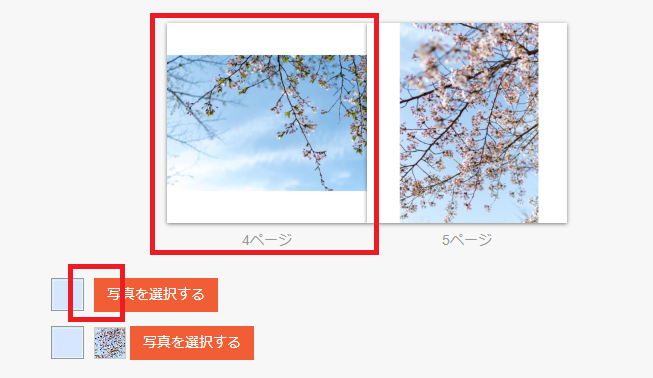
正しく反映が完了している場合は、以下の表示になります。
◎:[写真を選択する]ボタンの左に画像イメージが表示されている
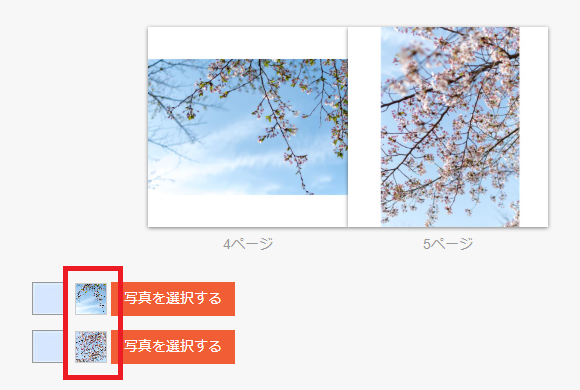
配置したい写真を選択した後、右上に読み込み中マークが表示されている場合は、システム上で画像を反映している段階のため、マークの表示が消えるまでしばらくお待ちください。
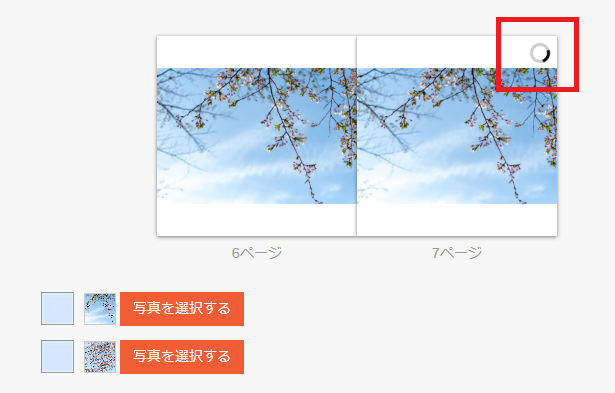
<プレビュー画面>
プレビュー画面で、
[画像が配置されていません]のメッセージが表示されている場合、画面上には写真が表示されていても、正しく反映が完了していない可能性があります。
お手数ですが、ページ編集に戻り再配置をお試しください。
プレビュー画面はページごとに確認ができますので、左右ボタン(<>)で全ページのご確認をお願いいたします。
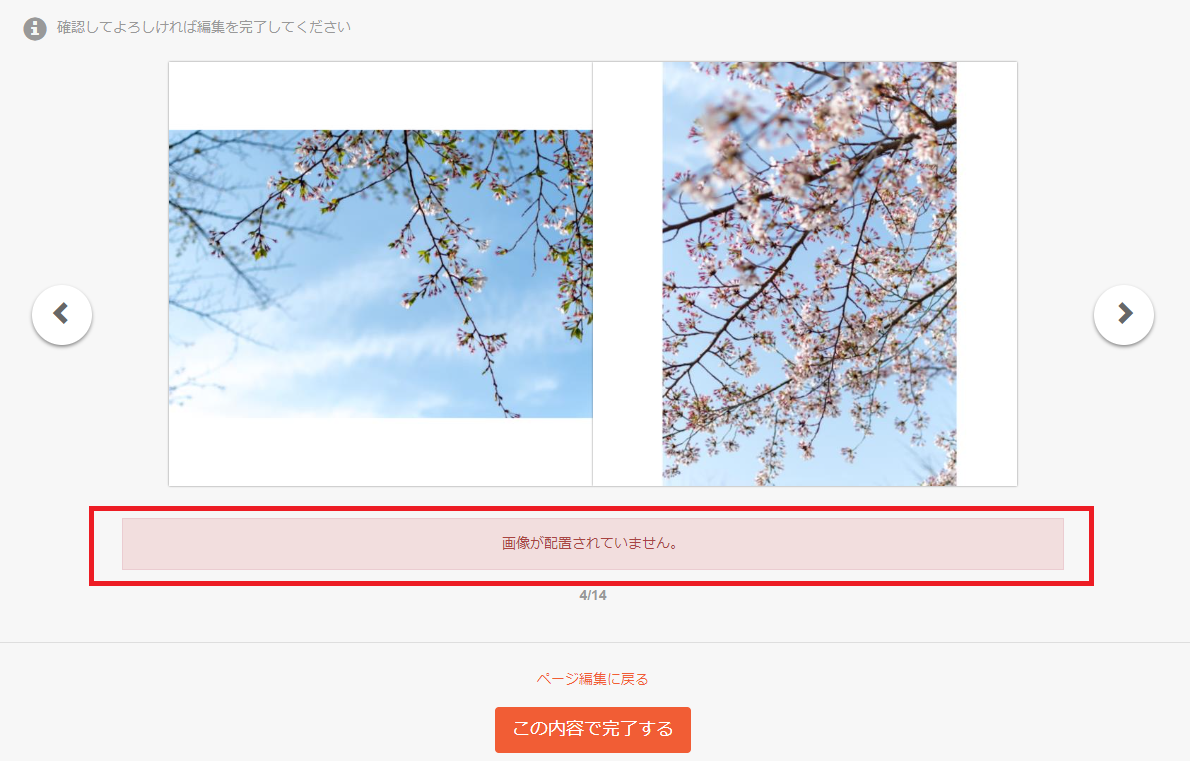
なお、最後のご注文確定時に以下のアラートが表示されている場合は、再度編集ページに戻り、該当ページのテキスト・写真反映が正しく完了しているか確認をお願いします。

※上記アラートが表示された状態で[完了]ボタンを押下し注文を確定された場合、正しく写真が配置されておらず、該当ページが白紙の状態になる恐れがあります。
必ず全ページに写真が配置されていることをご確認の上、ご注文確定をお願いします。
フォトブックの詳しい作成手順については、こちらをご参照ください。
▼[フォトブック] スマホからフォトブックを作る
https://fotowa.com/faq/?p=1639
▼[フォトブック] パソコンからフォトブックを作る
https://fotowa.com/faq/?p=1641
※お詫び※
上記仕様について、作成時にわかりづらい状態であることを確認しており、現在該当の画面表示について改修作業を行っております。
ご利用の皆様には、ご不便をおかけし誠に申し訳ございません。
選択する画像の容量や、ネット回線の通信速度などにより、上記読み込みの反映にお時間がかかる可能性がございますが、再配置をお試しいただいてもうまくいかないなど、お困りのことがございましたら、サポート窓口までお問い合わせください。
▼fotowaお問い合わせフォーム
https://fotowa.com/contact
fotowaでは、写真を撮りたいと思っている様々な背景を持つ人々にとって、使いやすいサービスにするためには安心して頼めるフォトグラファーに出会うことが重要と考え、以下のような取り組みを行っております。
①登録フォトグラファー向けのLGBTQとセミナー受講と理解度テストの実施(定期開催予定)
②フォトグラファーにLGBTQへの理解と支援の意思があることを示す「LGBTQフレンドリー」アイコンの表示
「LGBTQフレンドリー」アイコンが表示されているフォトグラファーは、所定の研修および理解度テストを合格した上で、希望者にのみLGBTQへの理解と支援の意思があることを示す「LGBTQフレンドリー」アイコンを表示しております。
曜日に関わらずご利用可能です。
ただし、平日に利用した場合でも、土日撮影分との差額返金やポイントのは返還はできかねますので、あらかじめご了承ください。
フォトグラファーが決まりましたら、撮影申込ページ【ギフトコード入力欄】へコードのご入力をお願いいたします。
ギフトコードは、撮影申込時に入力が必要となります。
そのため、コードがお手元にない時点ではご予約いただけません。
恐れ入りますが、交換やご購入後にコードが届き次第のご予約をお願いします。
撮影内容変更リクエストは、撮影の日時や場所などを変更したいときに使う機能です。
変更したい内容を入力して送信し、フォトグラファーが承諾すると、変更が完了します。
ご利用にあたっては、特に以下の5点にご注意ください。
①
変更リクエストは撮影前日の23:59まで送信できます。
撮影当日に日程などを変更する場合は、撮影をキャンセルして再予約してください。
撮影72時間以内にキャンセルすると、キャンセル料が発生する場合があります。
»キャンセルポリシーはこちら
特に屋外で撮影をする場合は、雨天でも実施するかどうか、
事前にフォトグラファーと相談しておくことをおすすめします。
②
変更リクエスト送信には、決済情報の再入力が必要です(変更前後で料金が変わらない場合も必要となります)。
フォトグラファーが変更リクエストを承諾するまでは、新しい請求は発生しません。
承諾されると、変更後の料金が請求され、変更前の料金は返金されます。二重決済にはなりませんのでご安心ください。
※返金のタイミングは、ご利用のカード会社により異なります。»詳しくはこちら
③
変更リクエストの機能では、atone後払いを選択いただくことができません。
そのため、atone後払いのご利用をご希望の場合は、
元のご予約をキャンセルし、あたらしい内容で再度撮影申込をお願いします。
なお、現在、新規申し込みでのatone決済の利用受け付けを停止しており、再予約される場合は、クレジットカード決済でのご予約をお願いいたします。
キャンセル方法を教えてください
撮影申込方法を教えてください
④
フォトグラファーが変更リクエストを承諾するまで、変更は完了しません。
承諾期限は48時間以内となりますので、お急ぎの場合はサイト内のダイレクトメッセージもご活用ください。
また不承諾の場合も、成立済みの撮影内容詳細はキャンセルされません。ご都合が合わない場合は、マイページよりキャンセル手続きを行なってください。
»キャンセルの方法はこちら
⑤
予約時に利用したクーポン・ギフトコードは、忘れずに再入力してください。
利用したコードは、
fotowaサイトの「メニュー」>「撮影内容詳細一覧」※要ログイン>対象の撮影内容詳細をクリック>「撮影内容詳細」に記載がございます。
そのほか、撮影内容変更リクエストの詳しい流れについてはこちらをご覧ください。
ご登録のメールアドレスを変更する場合、
fotowaにログインし、下記の手順で変更が可能です。
■STEP1
マイページ>アカウント設定>メール/パスワード
新しいメールアドレスを入力し、[更新する]ボタンを押下
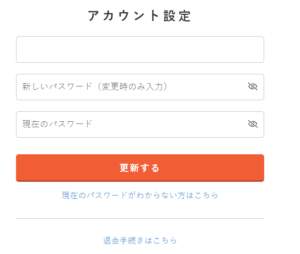
■STEP2
新しいメールアドレス宛てにfotowaから確認用メールが届きます。

■STEP3
メール内に記載されている認証用URLをクリックすると更新が完了します。
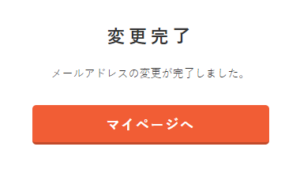
次回以降のログインやお知らせのメールは、
更新したメールアドレスでのご利用となります。
もし機種変更等により、以前ご登録のメールアドレスが使用できない場合は、
下記情報を添えて、運営までお問い合わせください。
—–
・ご登録の氏名:
・生年月日:
・携帯番号:
・ご住所:
・新しくご登録したいメールアドレス:
—–
※携帯電話会社(キャリア)が提供するメールアドレスをご利用の場合、
機種変更の際、ご自身ではfotowaへご登録されたメールアドレスへの変更ができなくなります。
※そのため、次回以降、メールアドレスを変更される場合は、
Webメール(GmailやYahoo!メールなど)にすることをおすすめします。
クーポンを利用した予約を、撮影実施前にキャンセルした場合、クーポンは再利用可能です。
ただし、コードの有効期限などにより、ご希望の日時に再利用できない場合がございます。
■利用したクーポンコードの確認
fotowaサイトの「メニュー」>「撮影内容詳細一覧」※要ログイン>対象の撮影内容詳細をクリック>「撮影内容詳細」に記載がありますので、ご確認ください。
■クーポンコードの利用条件の確認
クーポンの利用条件(有効期限、回数制限など)は、クーポンが発行されたウェブサイトやメール、チラシから、ご自身でご確認をお願いします。
■クーポンの再発行について
再発行はできかねます。
※ギフト券の再利用については、こちらをご参照ください。
フォトグラファー募集をし、提案が届いた場合、
採用するフォトグラファー以外へのご返信は不要です。
「マイページ」メニュー>「フォトグラファー募集する」>「フォトグラファー募集一覧」>「フォトグラファー募集内容」>「応募一覧」
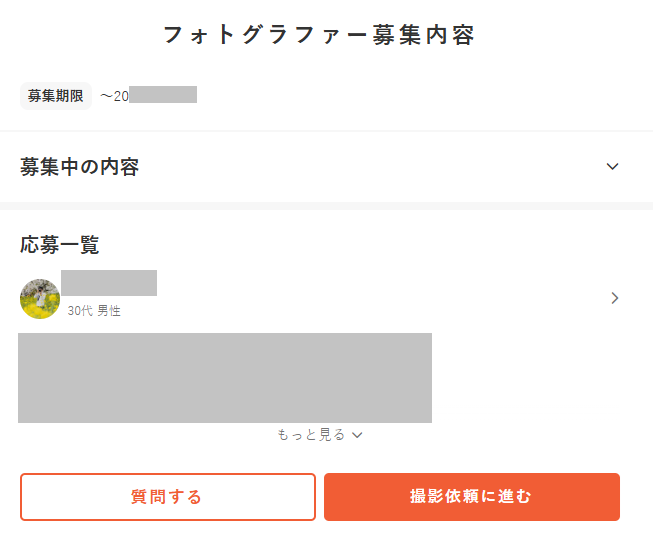
[撮影依頼に進む]ボタンを押下してフォトグラファーへ予約すると、他のフォトグラファーへ不採用通知が届く仕組みになっています。
また、複数のフォトグラファーから提案をもらい、ご事情により撮影時期を延期するなど、一人も採用しない場合は「取り下げ」することも可能です。
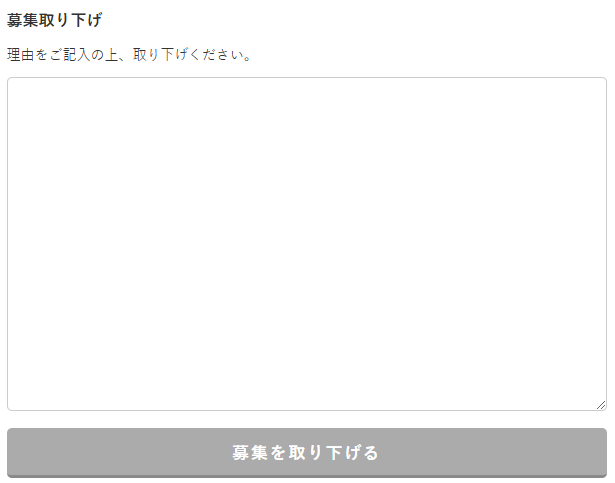
取り下げ理由をご入力いただくと、提案したフォトグラファー全員に、取り下げ理由が記載されたメールが届きます。
パスワードをお忘れで「アカウント設定」からパスワードを変更ができない場合は、一度ログアウトをしてから「パスワードの再設定」をお願いします。
■ログアウト方法
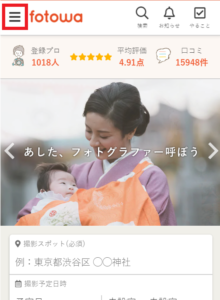
画面左上のメニューをタップ
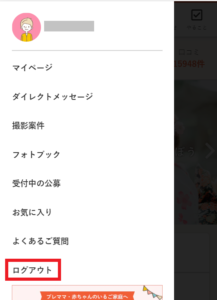
一番下の[ログアウト]をタップしてログアウト
画面右上のログインページから[パスワードを忘れた方はこちら]をタップし、パスワードの再設定を行ってください。
再設定方法の詳細はこちらをご確認ください。
Android端末でダウンロードをお試しの場合、
ダウンロード後の写真の保存先がわからないお問い合わせを多くいただいております。
Android端末でダウンロードした写真は、
携帯端末に購入初期よりインストールされている
「ギャラリー」「写真」などのアプリで閲覧が可能です。
※アプリメニュー>ギャラリー>すべてのダウンロードの順に開くと、保存したファイルがあります。
今一度、上記のアプリ上へ保存がされているかご確認ください。
(SDカードをご利用の場合は、併せてそちらもご確認ください。)
ダウンロード後の保存方法については、お使いの携帯端末によって異なります。
そのため「webページからの画像の保存方法」について、
ご利用の端末のサポートにお問い合わせいただくことをおすすめです。
どうしても保存できない場合は、ご家族の別の端末などからも、
fotowaへログインしてアルバムページからの保存が可能です。
こちらもお試しください。
fotowaではサービス内容にはレタッチ(個別の肌修正、合成、背景消去等の加工)は含まれておりません。
撮影したお写真は、簡易的な色味の調整や、画角を整えるトリミングなど、基本的な編集作業を施したうえで、フォトグラファーから直接データをアップロードさせていただいております。
別途料金は発生いたしませんが、編集の程度感はフォトグラファーによって異なります。
過度な修正の要望はフォトグラファーの判断によりお断りする場合がございますので、予めご了承ください。
また、写真の色味や雰囲気は、フォトグラファーページのポートフォリオをご参考ください。
事前にイメージされている仕上がりがある場合には、「質問する」から対応可否をご相談いただくことをおすすめします。
フォトブックは「ヤマト運輸」の宅急便でお届けいたします。
伝票には、ご依頼主(お送り主)は下記のように記載されます。
<ご依頼主(お送り主)>
ご依頼主:ピクスタ株式会社
出荷元:コンテンツワークス株式会社
品名:ピクスタ株式会社fotowaオリジナルフォトブック作成サービス
(※変更できません)
■注文者の住所とお届け先が異なる場合の注意
仕様上、伝票に「注文者」の情報が記載されないため
「自分が注文していない商品が届く」ことを不審に感じられて受取拒否される場合がございます。
大変お手数ですが、お届け先の方にフォトブックのお届けについて一言ご共有くださいませ。
※「ピクスタ株式会社」からフォトブックが届く、とお伝えいただくとスムーズです。
※フォトブック出荷完了メールに「伝票番号」と「到着予定日」が記載されておりますので、お届け先にもご共有ください。